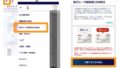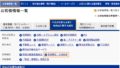エックスサーバーでサブドメインを設定する
以前の記事で、「独自ドメインをエックスサーバーで使う方法」や「エックスサーバーに設定した独自ドメインをHTTPS(SSL)に対応させる方法」、「エックスサーバーのWordPress簡単インストールの方法」について書きました。
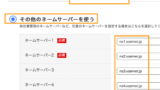
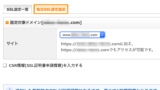
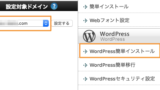
今回は独自ドメインの「サブドメイン」で同じことをやる方法についての記事になります。
たとえば、取得した独自ドメインが「example.com」だった場合、「blog.example.com」のように「独自ドメインのサブドメイン」をエックスサーバーでは設定することができるようになっています。
まず、エックスサーバーのコンソール(管理画面)にアクセスし、「ドメイン」→「サブドメイン設定」を選択します。
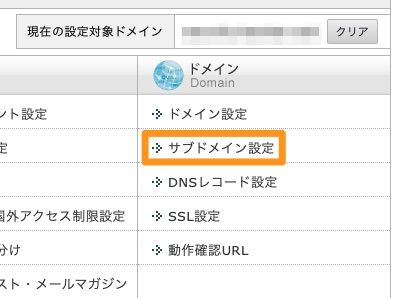
「サブドメイン設定」という画面が表示されますので、サブドメイン名を入力します。
例えば「subdomain.example.com」というサブドメインにしたい場合は、「subdomain」と入力し、「確認画面へ進む」ボタンを押します。
合わせて「無料独自SSLを利用する」にチェックを入れます。(これはサブドメインをHTTPS化するのに必要な設定となります。)
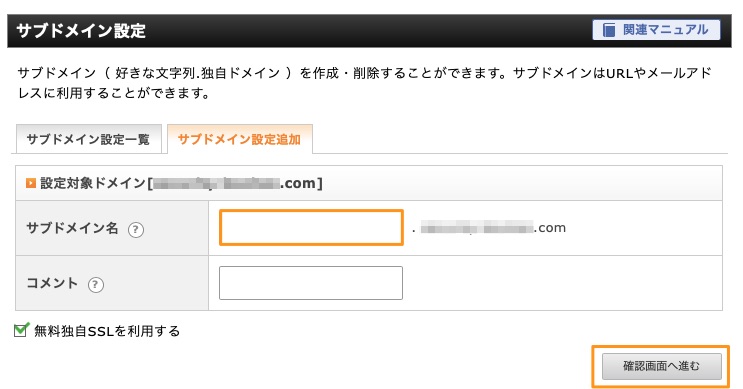
サブドメイン設定の一覧が表示されます。サブドメイン設定直後は「反映待ち」となっています。
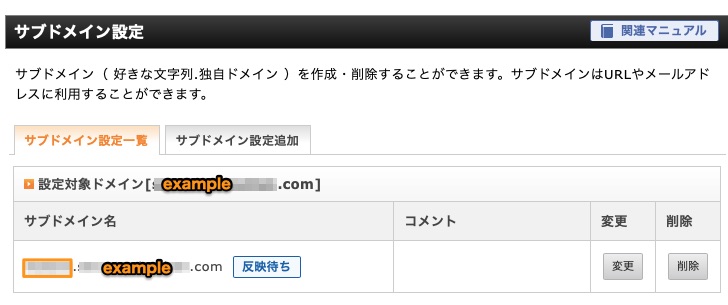
エックスサーバーでサブドメインにWordPressをインストールする
管理画面の左メニューにある「WordPress簡単インストール」を選択します。
設定対象ドメインは先程設定したサブドメインを選択します。
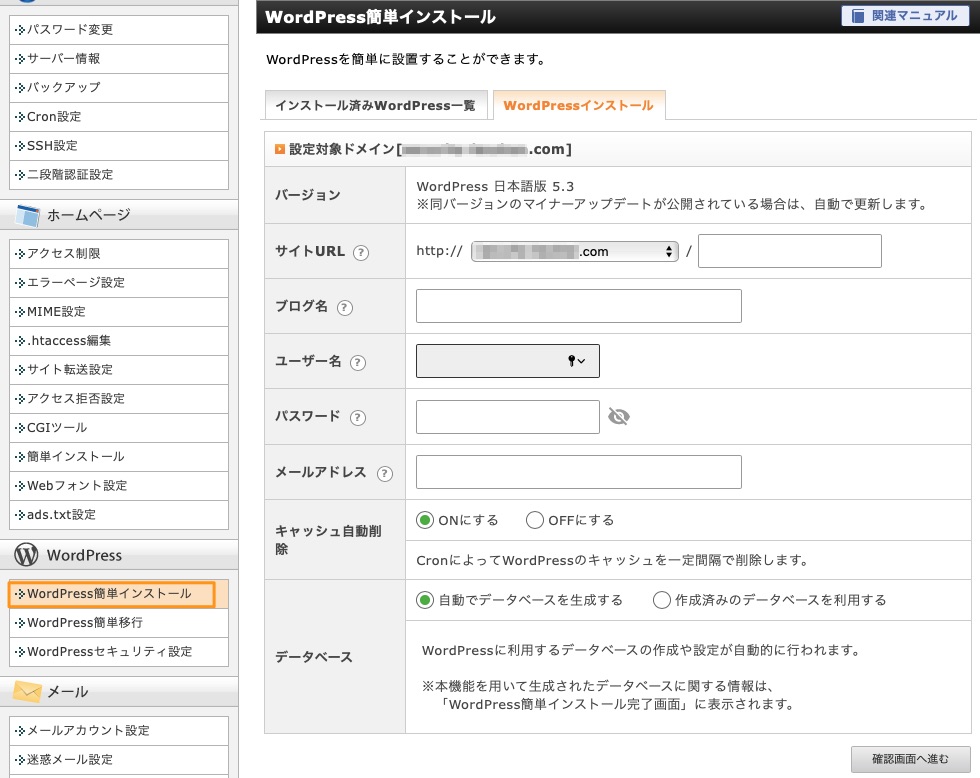
・ブログ名
・ユーザー名
・パスワード
・メールアドレス
などを入力し、「確認画面へ進む」ボタンを押します。
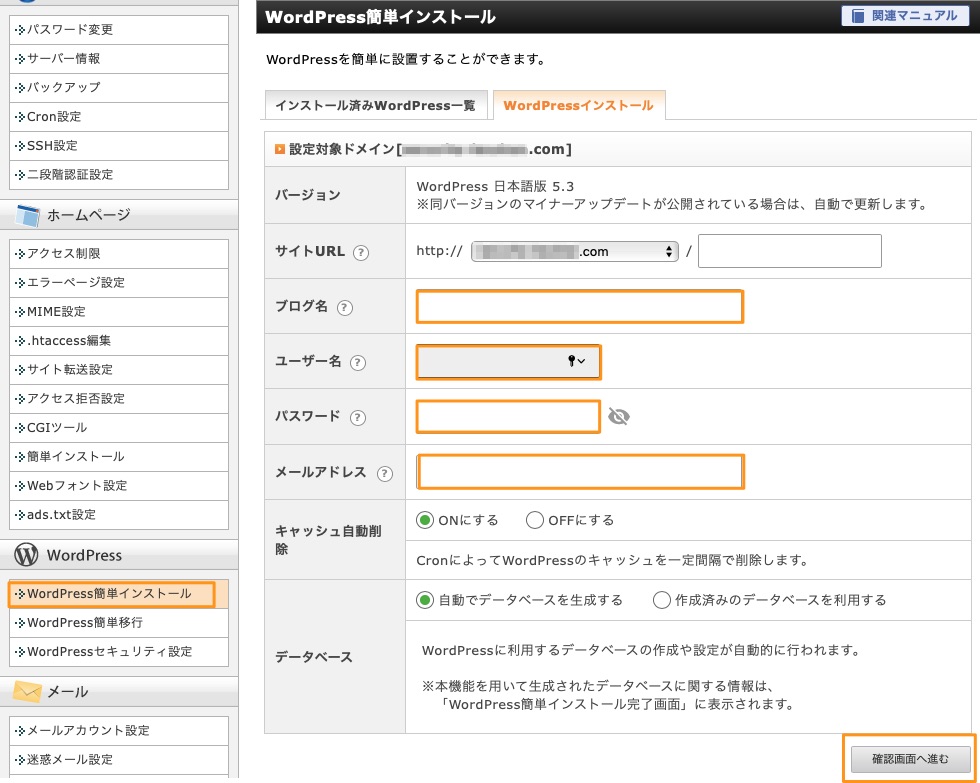
確認画面が表示されますので問題なければ「インストールする」ボタンを押します。
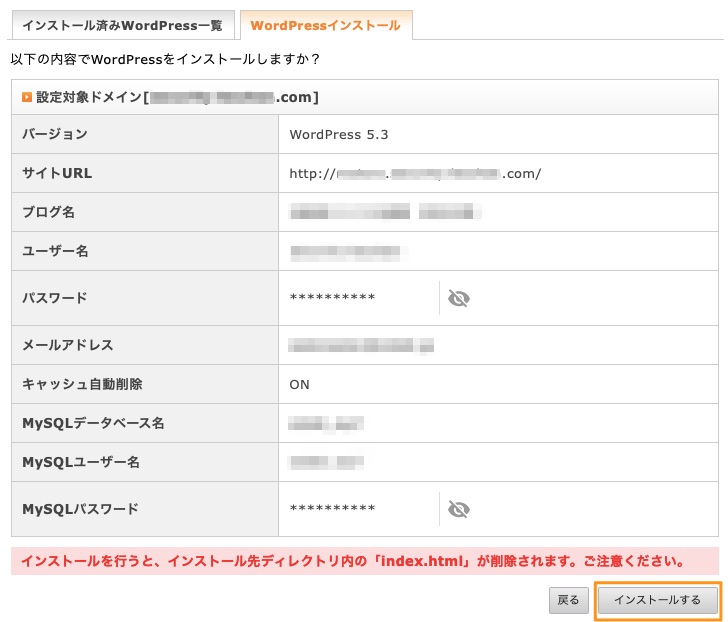
「WordPressのインストールが完了しました。」の画面が表示されればインストール完了です。
パスワードの右にある「目のマーク」のアイコンをクリックするとパスワードが表示されますので、内容を控えておきます。
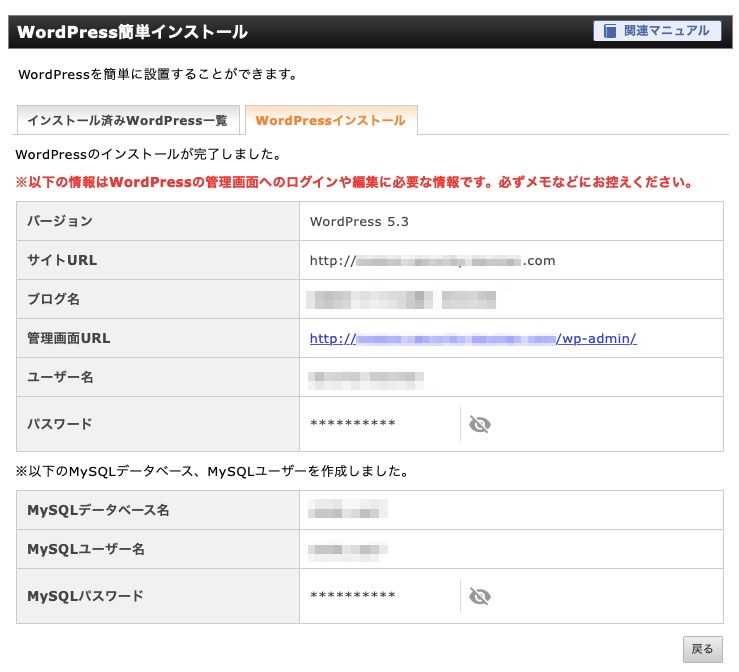
エックスサーバーでサブドメインをHTTPSリダイレクトに対応させる(.htaccessの編集方法)
下記のようなサブドメインへのHTTPでのアクセスをHTTPSにリダイレクト転送するための設定を行います。
http://subdomain.example.com → https://subdomain.example.com
に転送されるように設定します。
サブドメインの場合、サーバー管理コンソールにある「.htaccess編集」は利用できませんので、サーバーの「ファイル管理」のコンソールに入り、「WebFTP」から「.htaccess」ファイルを編集する必要があります。
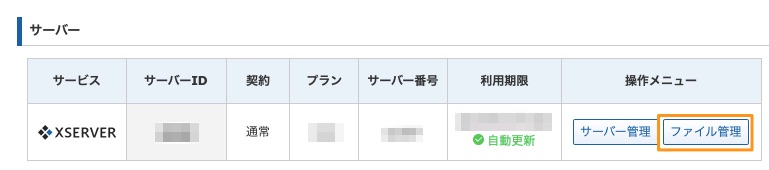
「WebFTP」にログイン後、サブドメイン用のパスに移動します。
例えば、サブドメインが「subdomain.example.com」だった場合は、
「/example.com/public_html/subdomain/」というパスに移動します。ここに先程インストールしたWordPress用のファイル群があります。
パス直下には「.htaccess」というファイルがありますので、これを編集して
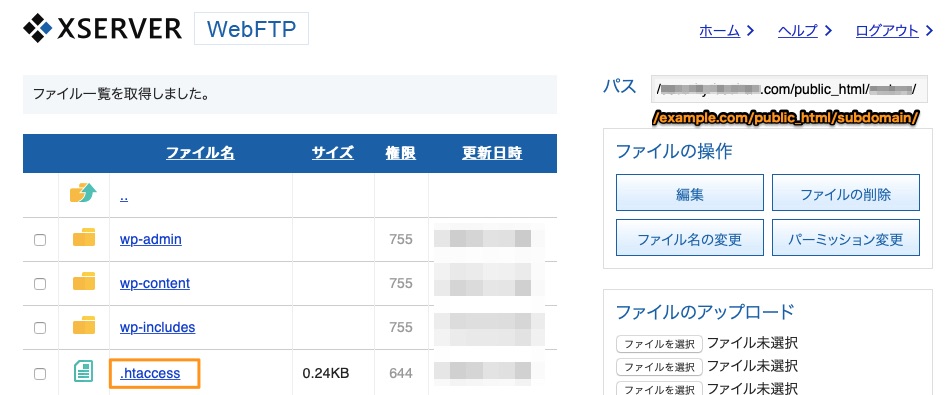
「.htaccess」にチェックを入れ、「ファイルの操作」の「編集」ボタンを押します。

するとファイルの中身を編集できる画面が表示されますので、「Webサイトの常時SSL化の方法」を参考に「.htaccess」ファイルに下記の設定を追加し、「保存」ボタンを押します。
https://www.xserver.ne.jp/manual/man_server_fullssl.php
RewriteEngine On
RewriteCond %{HTTPS} !on
RewriteRule ^(.*)$ https://%{HTTP_HOST}%{REQUEST_URI} [R=301,L]
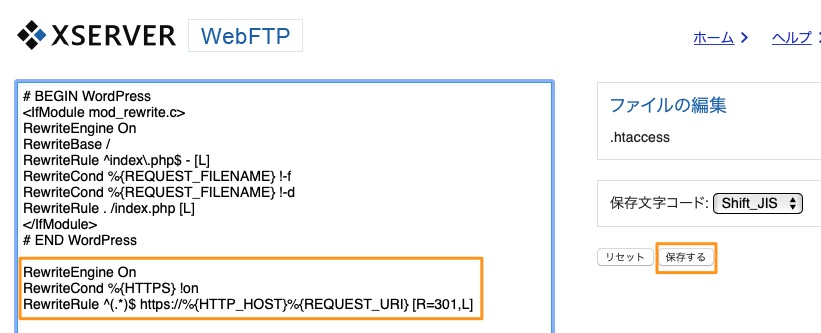
あとは、「http://〜」でサブドメインにアクセスしてみて、「https://〜」に転送されれば設定は完了となります。
★おすすめのWordpress関連本
★レンタルサーバーはエックスサーバーがおすすめ
当ブログでも利用していますが、レンタルサーバーはエックスサーバー(XServer)![]() がおすすめです。
がおすすめです。
・WordPressも1クリックでインストール可能
・わかりやすい管理コンソール
・動作も安定している
・利用者が多いので、困った時でも大体ネットですぐに情報が得られる
・月額1000円前後から利用可能
といったメリットがあります。
WordPressの他にも、自分で作ったPHPプログラムを動かしたりしています。
また、WordPress専用のwpXレンタルサーバー![]() というサービスもあり、こちらは月額500円から利用できるようになっています。
というサービスもあり、こちらは月額500円から利用できるようになっています。